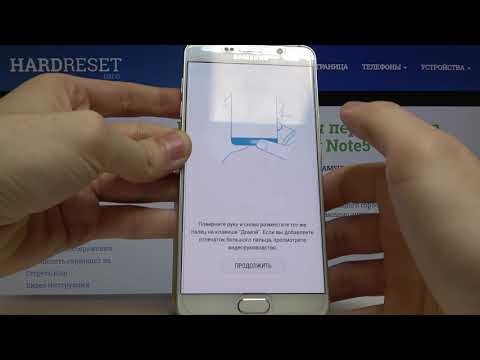
Абсолютно новые Samsung Galaxy Note 5 и Galaxy S6 Edge Plus оснащены большими 5,7-дюймовыми дисплеями и имеют высочайшие характеристики, а одной из многих новых функций является значительно улучшенный сканер отпечатков пальцев для обеспечения безопасности. В этом кратком руководстве объясняется, как настроить датчик отпечатков пальцев на Galaxy Note 5 и Galaxy S6 Edge Plus.
В 2014 году у Galaxy Note 4 был сканер отпечатков пальцев, но он был не очень хорошим или точным, и требовал странного метода считывания. Однако новый Galaxy Note 5 имеет гораздо лучший сканер отпечатков пальцев, похожий на iPhone 6 или Galaxy S6, и после того, как вы положите палец на кнопку «Домой», разблокировка телефона займет всего несколько миллисекунд.
Сканер отпечатков пальцев Note 5 может разблокировать смартфон, совершать безопасные беспроводные мобильные платежи с помощью Samsung Pay, входить в учетные записи или на веб-сайты и даже входить в банковские приложения, такие как Bank of America, благодаря новому обновлению. Здесь мы объясним, как все это настроить, и даже добавить несколько пальцев, если пользователи пропустили этот шаг во время начальной настройки.
 Чтобы защитить ваш новый Galaxy Note 5 от воров или посторонних глаз, не говоря уже о том, чтобы повысить его безопасность в целом, мы настроим несколько отпечатков пальцев в качестве меры безопасности. Это один из нескольких шагов, рекомендуемых и предлагаемых при первоначальной настройке новых Note 5 и S6 Edge Plus, но многие пользователи и даже сотрудники розничных магазинов пропускают его.
Чтобы защитить ваш новый Galaxy Note 5 от воров или посторонних глаз, не говоря уже о том, чтобы повысить его безопасность в целом, мы настроим несколько отпечатков пальцев в качестве меры безопасности. Это один из нескольких шагов, рекомендуемых и предлагаемых при первоначальной настройке новых Note 5 и S6 Edge Plus, но многие пользователи и даже сотрудники розничных магазинов пропускают его.

В результате пользователи не смогут пользоваться этой функцией безопасности экрана блокировки и всем, что мы упоминали выше, если они не включат ее, не пройдут настройку и не завершат все шаги. Во время использования он больше не упоминается, если вы его не найдете. Итак, приступим.
Чтобы настроить эту функцию в первый раз или добавить больше отпечатков пальцев, выполните действия, описанные ниже.
инструкции
- Шаг 1: Откройте приложение «Настройки» и нажмите «Экран блокировки и безопасность» в столбце «Личные».
- Шаг 2: Выберите опцию «Отпечатки пальцев», которая находится в середине экрана.
- Шаг 3: Пользователям будет предложено отсканировать отпечаток пальца и включить этот метод блокировки экрана. Тем, у кого уже есть зарегистрированный отпечаток пальца, нужно будет выбрать «+ Добавить отпечаток пальца» и следовать инструкциям на экране.
Вот практическое видео, показывающее пользователям, как настроить, включить и добавить дополнительные отпечатки пальцев для безопасности на Galaxy Note 5.
Galaxy Note 5 предложит владельцам нажать на кнопку «Домой», затем снова оторвать ее и делать это снова и снова под разными углами, чтобы получить 100% точные показания. Сделайте это несколько раз после того, как вибрирует, пока она не станет зеленой. Лучше всего использовать кончик, полную подушечку для отпечатков пальцев, повернуть боком и сделать это одной рукой или под любым другим углом, который пользователи могут попробовать при работе со смартфоном. Это обеспечивает наилучшее считывание для точного и быстрого входа в систему по отпечатку пальца. Не забудьте сделать это снова для 2-го или даже 3-го пальца.
- Шаг 4: Введите резервный пароль, который будет использоваться, если ваш отпечаток пальца не читается. Samsung требует, чтобы это было шесть символов, содержащих как минимум одну букву и одну цифру.
Samsung также предложит пользователям ввести «резервный пароль», который мы настоятельно рекомендуем. Это дополнительная опция, которая будет полезна, если пальцы мокрые или грязные, или если что-то случится со считывателем отпечатков пальцев после многих лет использования.
Galaxy Note 5 может хранить до четырех разных отпечатков пальцев, я сделал большой и указательный пальцы на каждой руке, но удалил один и добавил большой палец дочери.
В меню настроек отпечатков пальцев владельцы также могут включить еще несколько параметров этой функции. Веб-вход для входа на веб-сайты одним касанием пальца, проверки и входа в учетную запись Samsung и даже использования с Samsung Pay, который находится в ограниченной бета-версии и запускается в конце этого месяца.
Также стоит отметить, что многие сторонние приложения добавили поддержку технологии отпечатков пальцев для упрощения входа в систему. Несколько популярных - это PayPal, Bank of America, LastPass и другие. Следуйте приведенным выше инструкциям и наслаждайтесь более простым, безопасным и удобным интерфейсом Galaxy Note 5 и Galaxy S6 Edge Pus.

